배포를 최신 버전의 Azure DevOps Server 업그레이드
Azure DevOps Server 2022 | Azure DevOps Server 2020 | Azure DevOps Server 2019
이 문서에서는 온-프레미스 배포를 TFS 2018, Azure DevOps Server 2019 또는 Azure DevOps Server 2020으로 업그레이드하는 일반적인 정보를 제공합니다. 일반 업그레이드 프로세스는 다음과 같습니다.
환경을 준비합니다. 새 시스템 요구 사항에 따라 하드웨어 또는 소프트웨어로 업그레이드해야 할 수 있습니다. 어느 쪽이든 업그레이드는 현재 환경이 요구 사항을 충족하는지 또는 변경하는 것이 적절한지 여부를 고려하기에 좋은 시기입니다.
최선을 기대, 최악의 준비. Azure DevOps Server 업그레이드는 안정적이지만 항상 최악의 시나리오에 대비하는 것이 좋습니다. 데이터베이스 백업의 완전하고 일관된 집합을 사용할 수 있는지 확인 합니다 .
참고
현재 위치에서 업그레이드하고 새 하드웨어로 이동하지 않는 경우 사전 프로덕션 환경에서 업그레이드를 시험 실행 해 보세요.
업그레이드를 수행합니다. 준비를 마친 후 새 버전을 설치합니다. 이진 파일을 가져와서 설치 프로세스를 실행하여 서버를 업그레이드합니다.
팁
경우에 따라 이전 버전의 Azure DevOps Server 제거하고 동일한 컴퓨터에 대한 최신 버전의 Azure DevOps Server 설치해야 할 수 있습니다. 이러한 경우 설치 관리자가 경고를 표시하고 경고 메시지의 지침을 따라야 합니다.
지원되는 업그레이드 경로
이전 버전의 Azure DevOps 온-프레미스 서버의 경우 다음 업그레이드 매트릭스는 업그레이드한 버전에 따라 업그레이드하는 적절한 단계를 보여 줍니다. 업그레이드하려는 서버 버전과 일치하는 콘텐츠 버전을 선택해야 합니다.
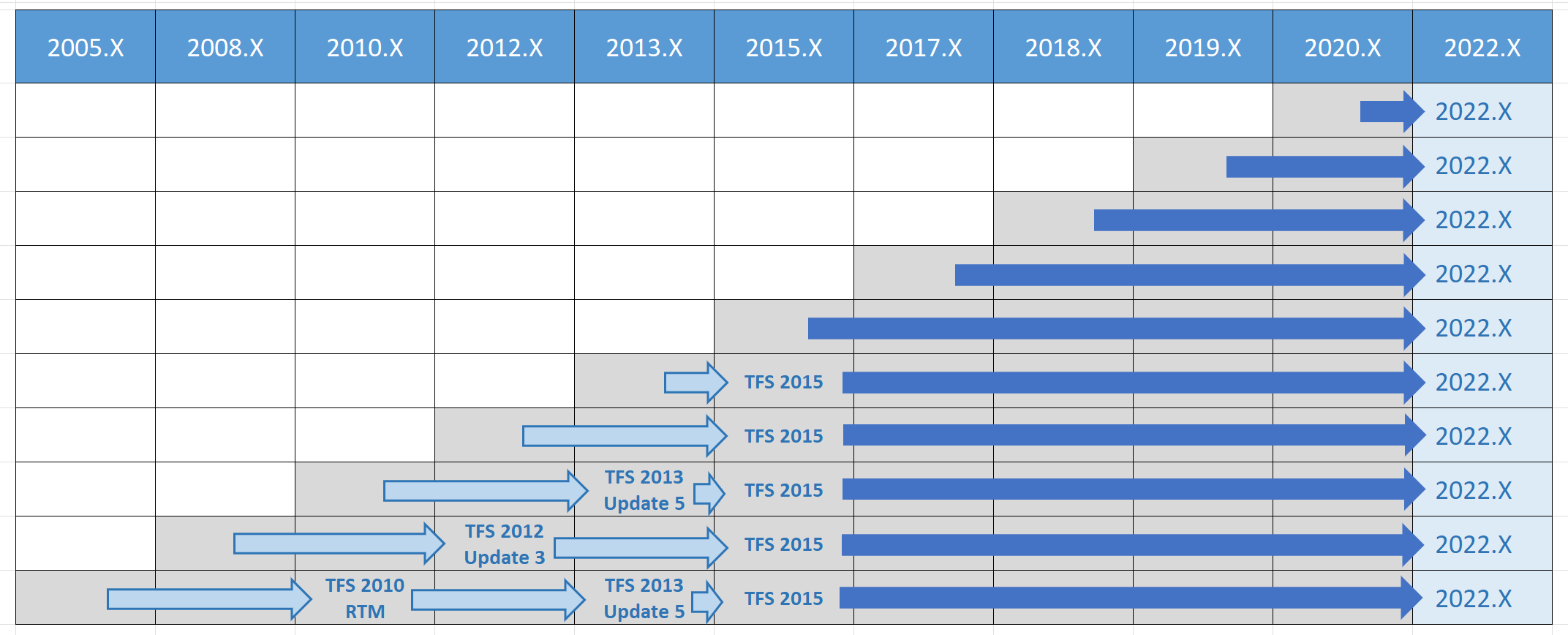
Azure DevOps Server 2022로 업그레이드하기 전에
온-프레미스 배포를 Azure DevOps Server 2022로 업그레이드하는 경우 TFS 2015 이상 버전에서 업그레이드가 지원된다는 점에 유의해야 합니다. TFS 2013 또는 이전 버전을 사용하는 경우 먼저 TFS 2015로 업그레이드해야 합니다.

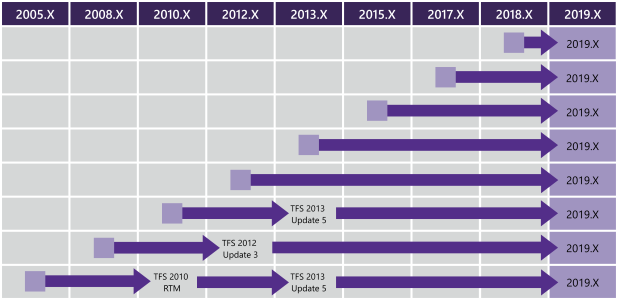
Azure DevOps Server 2020으로 업그레이드하기 전에
온-프레미스 배포를 Azure DevOps Server 2020으로 업그레이드하는 경우 TFS 2015 이상 버전에서 업그레이드가 지원된다는 점에 유의해야 합니다. TFS 2013 또는 이전 버전을 사용하는 경우 먼저 TFS 2015로 업그레이드해야 합니다.
Azure DevOps Server 2019로 업그레이드하기 전에
온-프레미스 배포를 Azure DevOps Server 2019로 업그레이드할 때 작업 추적 사용자 지정 및 보고에 영향을 주는 다음 두 항목을 알고 있어야 합니다.
새 프로젝트 컬렉션에 대한 상속 프로세스 모델의 가용성
Azure DevOps Server 2019는 상속 프로세스 모델을 사용하여 작업 추적 환경을 사용자 지정할 수 있도록 지원합니다. 새 프로젝트 컬렉션을 만들어서만 이 기능에 액세스할 수 있습니다. 기존 프로젝트 컬렉션은 온-프레미스 XML 프로세스 모델만 지원합니다.
새 프로젝트 컬렉션에 대한 상속 프로세스 모델을 선택하는 경우 보고를 지원할 분석 서비스도 자동으로 선택합니다. 새 프로젝트 컬렉션에 추가하는 프로젝트에 SQL Server 보고 서비스를 추가할 수 없습니다. 새 프로젝트 컬렉션에 대해 온-프레미스 XML 프로세스 모델을 선택하는 경우 Analytics Service와 SQL Server Reporting Services 모두에 액세스할 수 있습니다. 업그레이드하는 기존 컬렉션에도 마찬가지입니다.
따라서 새 프로젝트 컬렉션을 진행할 때 작업 추적 사용자 지정 및 보고 요구 사항을 고려해야 합니다. 이러한 선택 항목에 대한 자세한 내용은 다음 문서를 참조하세요.
기능 구성 마법사 사용 중단
이전에는 기능 구성 마법사를 사용하여 기본 프로세스 템플릿을 업데이트한 업데이트로 업데이트했습니다. 이 기능은 2019년 Azure DevOps Server 더 이상 지원되지 않습니다.
기본 시스템 프로세스에 대한 업데이트에 대한 자세한 내용은 프로세스 템플릿에 대한 변경 내용을 참조하세요.
복잡성
Azure DevOps 온-프레미스 배포 업그레이드는 기존 배포의 세부 사항에 따라 다를 수 있습니다. 업그레이드의 복잡성 및 기간에 영향을 주는 요인은 다음과 같습니다.
- 배포된 서버 수
- 배포 구성 및 SQL Server Reporting Services 통합
- 데이터베이스 크기
- 업그레이드 버전입니다.
모든 경우에 일반 프로세스는 논리적으로 동일합니다. 환경이 준비되었는지 확인합니다. 그런 다음 업그레이드를 준비하고 수행합니다.
가동 중지 시간
Azure DevOps 온-프레미스 배포는 업그레이드 기간 동안 오프라인 상태입니다. 업그레이드 시간은 배포 크기에 따라 다를 수 있습니다. 업그레이드를 비교 빠르게 유지하려면 불필요한 데이터를 클린. 최신 버전의 Azure DevOps Server 따라가는 경우에도 도움이 됩니다.